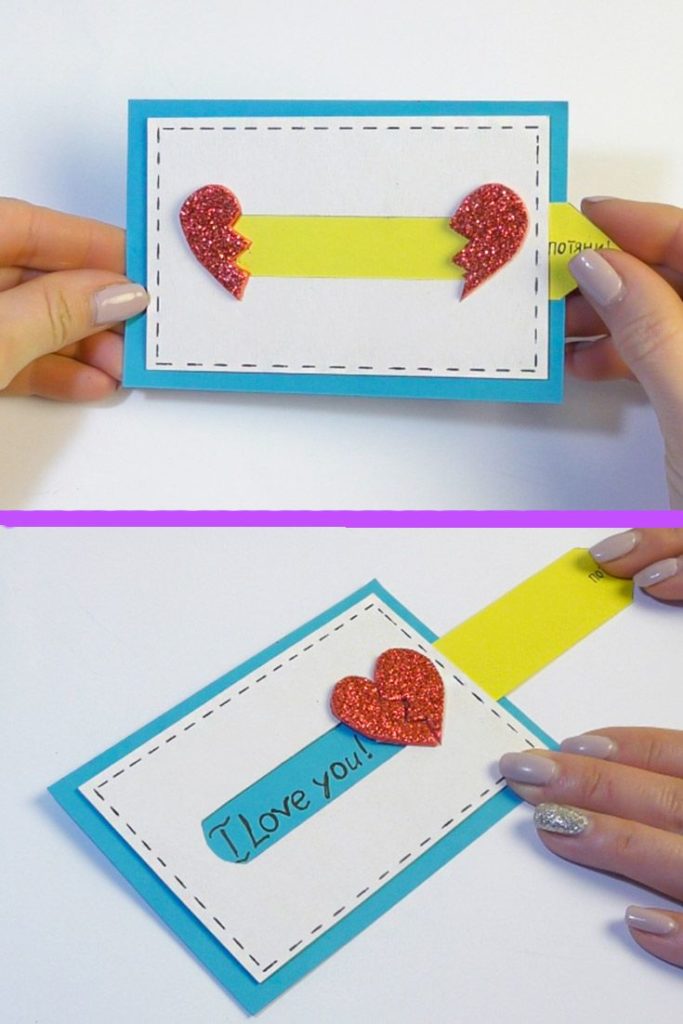В своей работе мы часто сталкиваемся с ситуацией, когда родственники не могут найти хороших фото усопшего. На то могут быть разные объективные причины. Но так как заказ надо выполнить, приходится иметь дело с тем материалом, что есть. Хотелось бы описать подготовительный процесс гравировки портрета на камне в первую очередь для заказчиков.
Перед тем как, гравировать портрет на граните, фото нужно отретушировать. Для качественной ретуши фото необходимо качественно отсканировать исходное изображение, а главное правильно настроить сканер. Так как на рынке представлено огромное количество производителей с широкой модельной линейкой у каждого производителя, интерфейс каждого конкретного сканера может отличаться. Тем не менее, существуют более-менее стандартные параметры в интерфейсе.
Пошаговая инструкция звучала бы примерно так:
1. Поместить фотографию в сканер и открыть его ПО.
2. В окне программы необходимо изменить настройки по умолчанию:
2.1. Выключить “повышение резкости”, “удаление дефектов”, “восстановление цвета”, “корректировка тона” и др.
2.2. В поле тип изображения, установить параметр «цветное изображение», даже для черно-белой фотографии. При этом качество изображения выбрать “наилучшее”.
2.3. Установить разрешение. Скажем так чем выше разрешение тем лучше. При технических ограничениях сканера иногда можно пойти на компромисс , к примеру, фотографию 20х30 и 10х15 можно сканировать с установленным разрешением 300 dpi, а фотографию 10х15, 6х9 – с разрешением 600 dpi, фото 6х9, 3х4 см – с разрешением 1200-2400 dpi. Но опять повторюсь если есть возможность отсканировать с разрешением 2400 dpi – сканируйте.
2.4. После этого нажмите кнопку “предварительный просмотр” или “предварительное сканирование”. Вы увидите предварительное изображение.
2.5. В настройках найти “настройка гистограммы” и установить бегунок белого цвета вход 255 выход 255, а черного цвета вход 50 выход 0. Такое значение черного и белого бегунков необходимо установить на каждый цветовой канала. Особенно важно это, если сканируется цветная фотография.
2.6. После правильной настройки, жмем сканировать. «Сохранить как» скан в формате JPG.
3.1. Отправить картинку по e-mail на обработку профессиональному ретушеру или художнику-граверу.